對于一份文件來說,有一個漂亮的封面無疑會增加很多色彩,我相信每個人都會有同樣的感受。通常有兩種方法來設置封面:一種是插入別人制作的封面模板,另一種是自己制作封面。雖然別人做的蓋子使用起來又快又方便,但卻節省了很多時間,而且往往不盡如人意。畢竟,用別人的想法來表達自己的意思真的很可悲。所以為什么不試著自己做封面呢?將你自己的想法融入封面可以表達你想要的。這不是很榮幸嗎?圖1是一個簡單的自制蓋子。讀完本教程后,你也可以根據自己的需要制作你想要的封面。
要制作封面,你需要提前準備一些材料,如字體或圖片,應該根據制作的難度適當選擇。這里簡單介紹一下封面的設計順序和封面圖片的選擇技巧。感興趣的會員可以借此機會學習。

圖1
封面實際上是圖片和文字的特殊組合。一般來說,制作封面需要做一些簡單的準備工作(如果已經準備好了,可以跳過這一段):一是:準備了一些漂亮的字體,比如說,網上有很多可以下載的字體包,下載后可以解壓縮,然后復制到“c :窗口字體”文件夾中。二是:需要為封面背景準備一些圖片,可以在百度圖片、谷歌圖庫和一些圖庫網站上搜索,也可以通過Photoshop、Coredraw等軟件設計。
封面的設計也應該有一個順序,即第一張圖片或第一張圖片,無論哪種方式,都取決于個人喜好。然而,有必要防止以后選擇圖片和設計文字的現象。在這篇論文中,我們選擇先畫后寫的方式。
首先,封面圖片的選取也有技巧:不適合選擇純色背景,比如純藍色和純黃色。背景本身應該改變。其次,背景顏色不應該太重,一般建議選擇淺色背景。第三,背景不應過于浮華。畢竟,封面上最重要的是突出文字,過于浮華的背景很容易搶占客人。
插入圖片
首先,單擊菜單欄中的插入并選擇插入圖片,將出現以下對話框。在指定的文件夾中選擇所需的圖片,然后單擊“打開”完成插入。

圖2
接下來,調整縮進,并調整左右縮進到兩端,否則圖片將不會拉伸整個頁面。同樣,調整兩端的縱向縮進。

圖3
然后拉伸圖片覆蓋整個頁面,如圖4所示。拉動圖片的九個原點,完成拉伸。這時,每個人都可以根據自己的需要自由控制。

圖4
右鍵點擊圖片,選擇設置圖像格式(O),打開如下圖5所示,點擊布局,選擇文本下的(B),點擊確定,否則下一步插入文本框時會出錯。

圖5
插入文本框與輸入文字
首先,單擊菜單欄中的插入,選擇插入文本框,根據需要選擇水平文本框或垂直文本框,鼠標變為“十字”以繪制適當大小的文本框。然后在文本框中右擊鼠標,選擇設置圖像格式,如圖6所示。在“顏色和線條”對話框中,分別單擊“顏色”和“顏色”,并將它們設置為無線條顏色。

圖6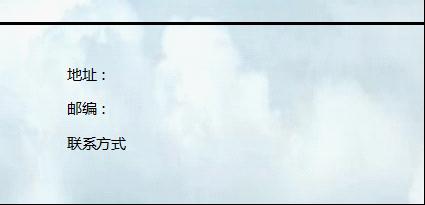
圖7
在文本框中輸入所需的字體,并設置字體大小,無論是否為粗體。必要時,您也可以通過“插入”——“形狀”——“選擇線”來裝飾文本,如圖7所示。應當注意,當輸入標題時,通常選擇粗體或黑體字符。輸入英文注釋時,斜體更好,輸入姓名或名言時,手寫更好。






